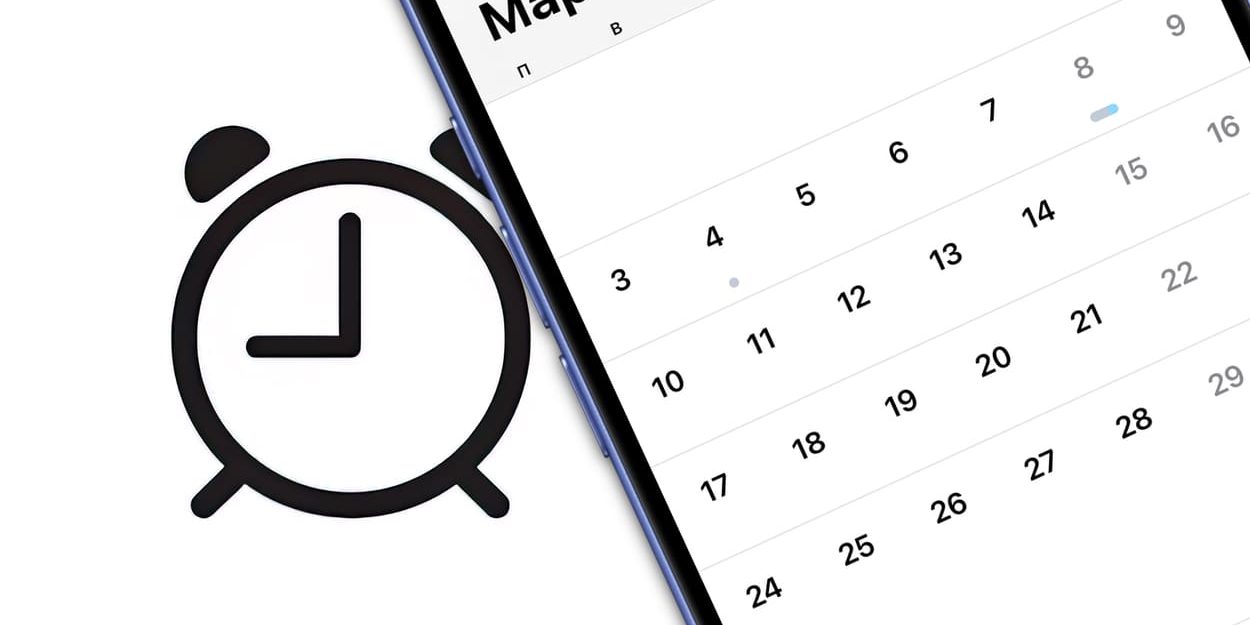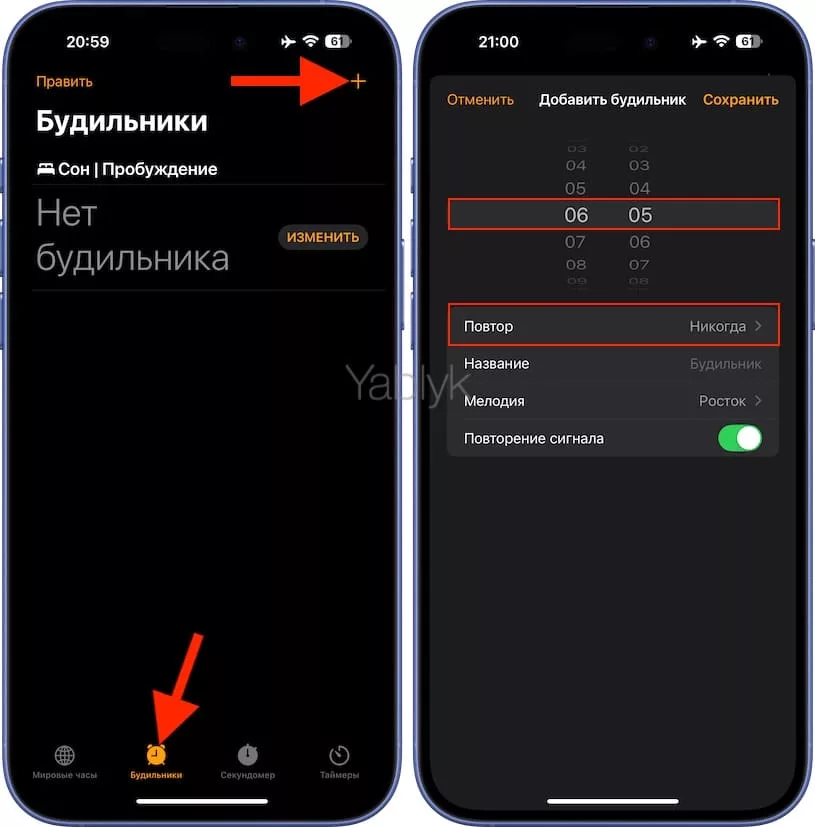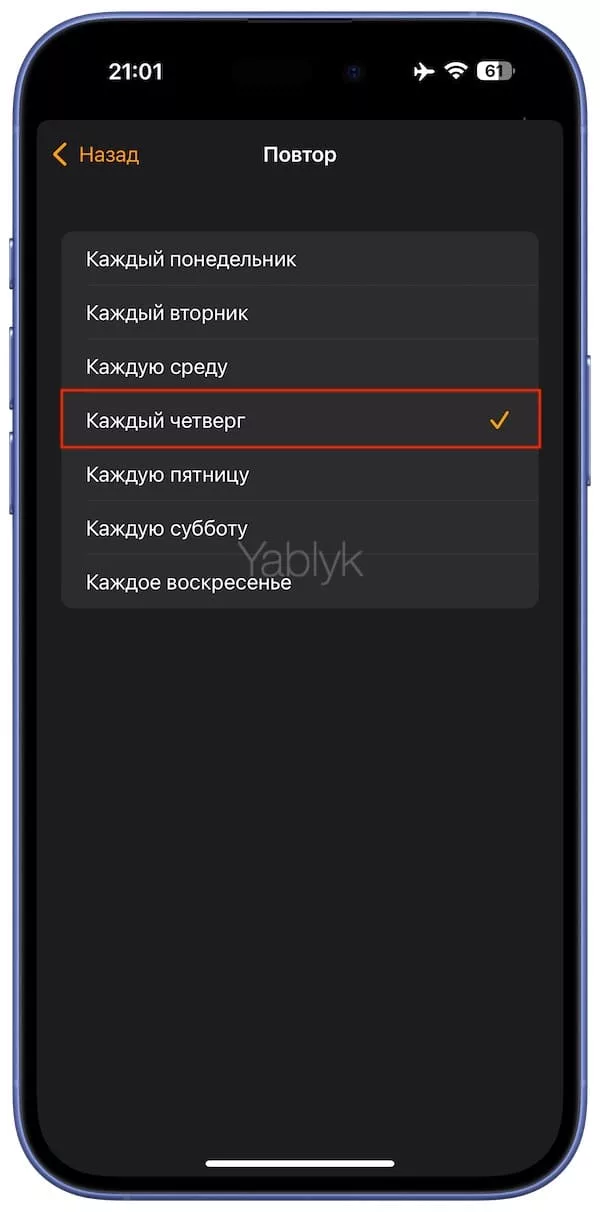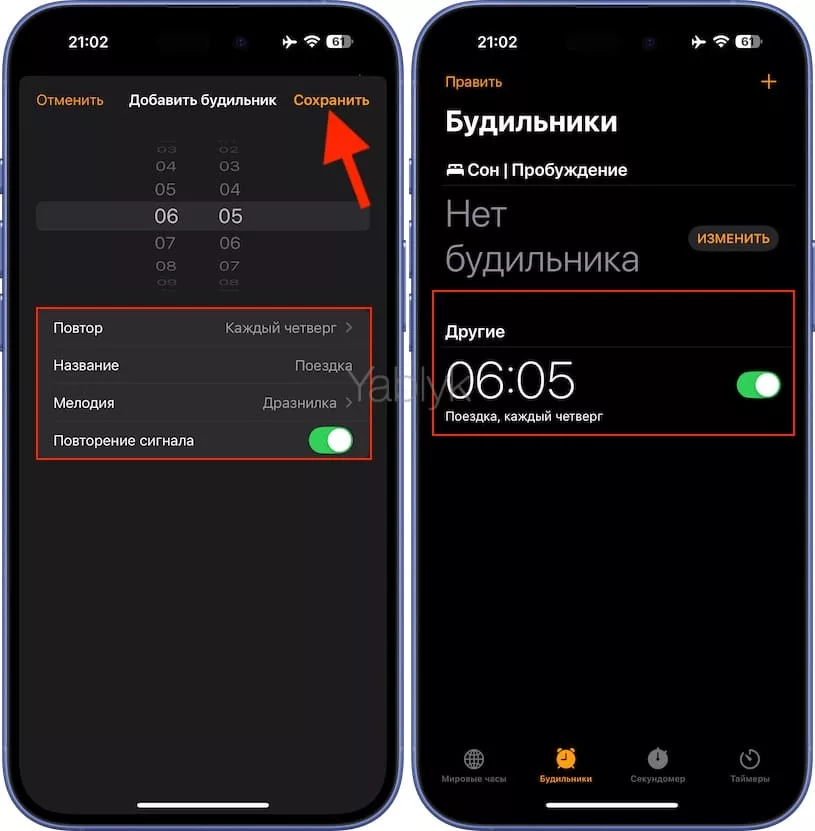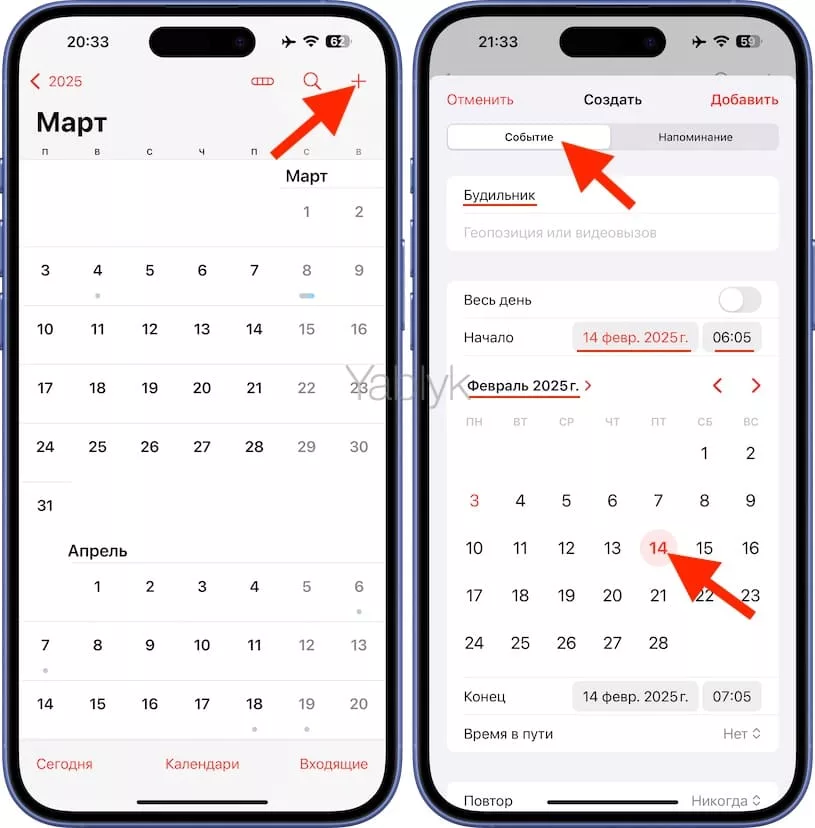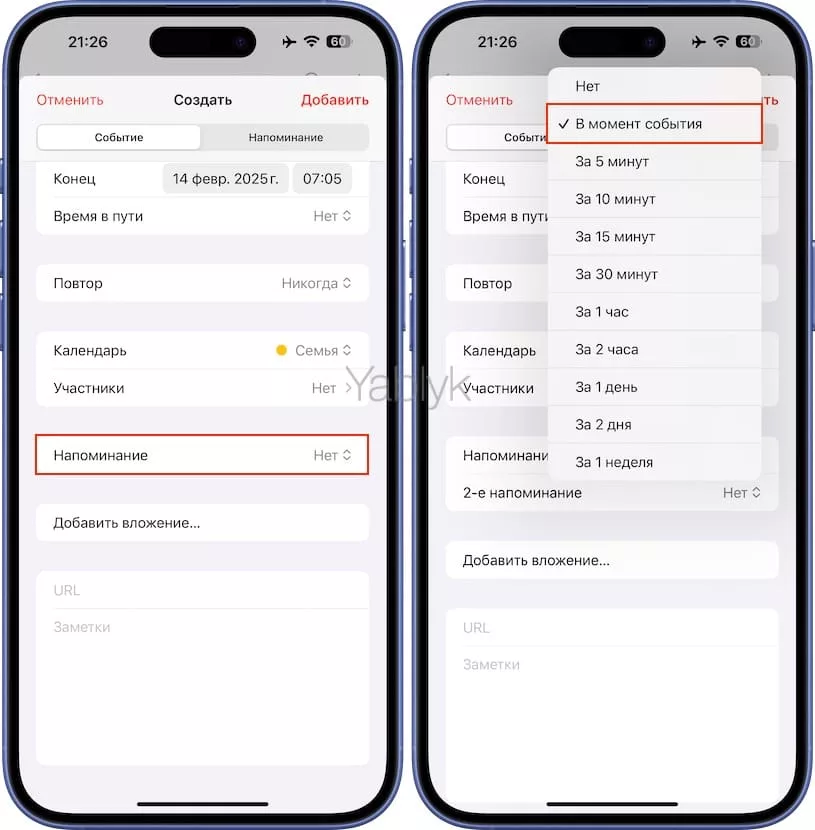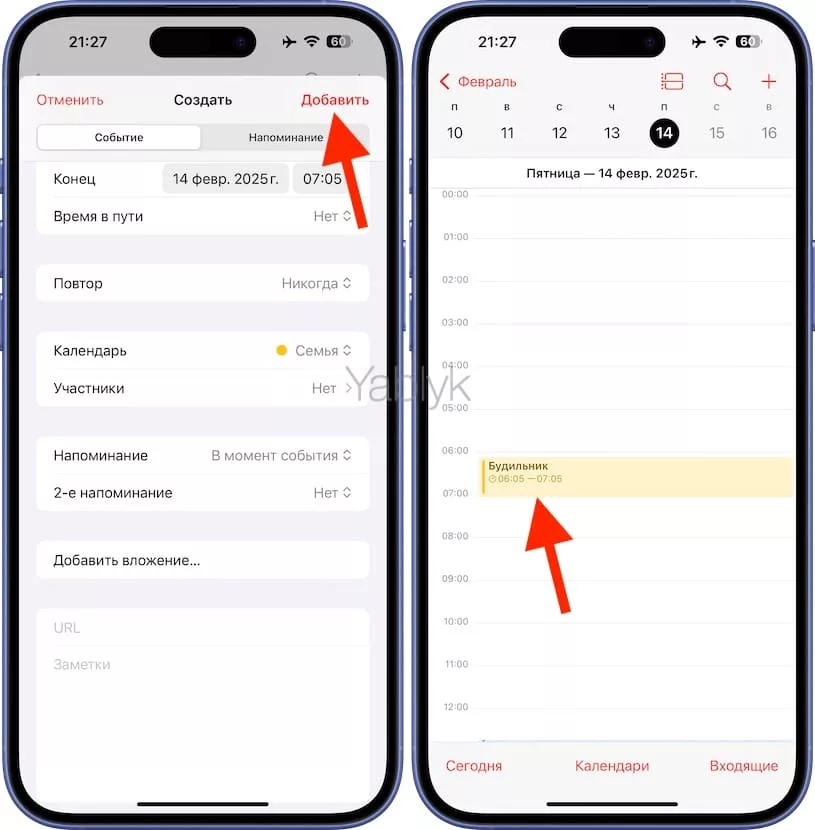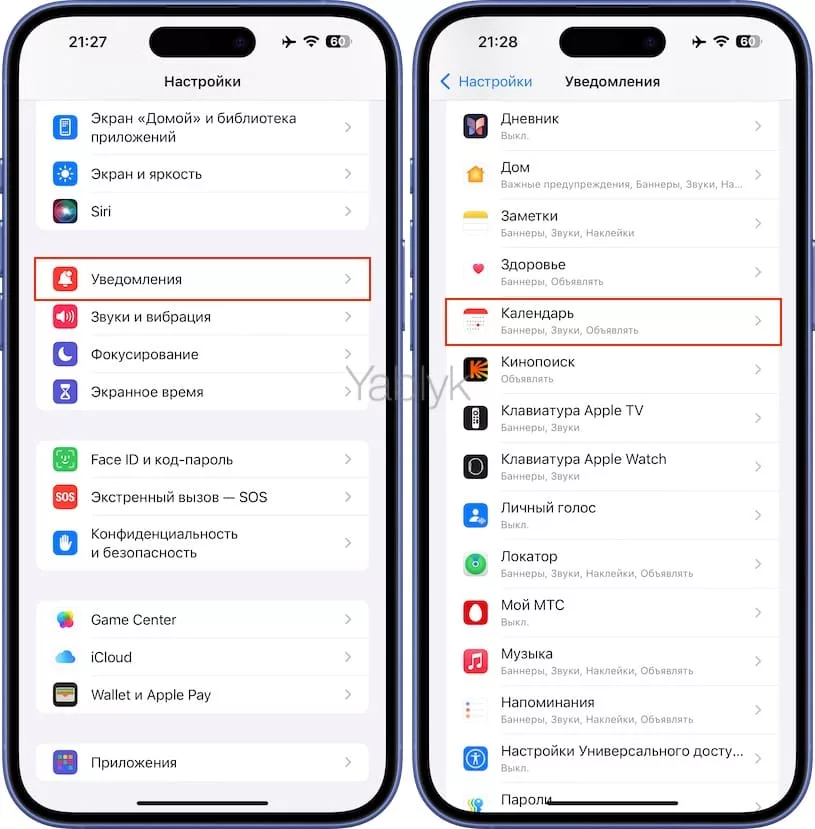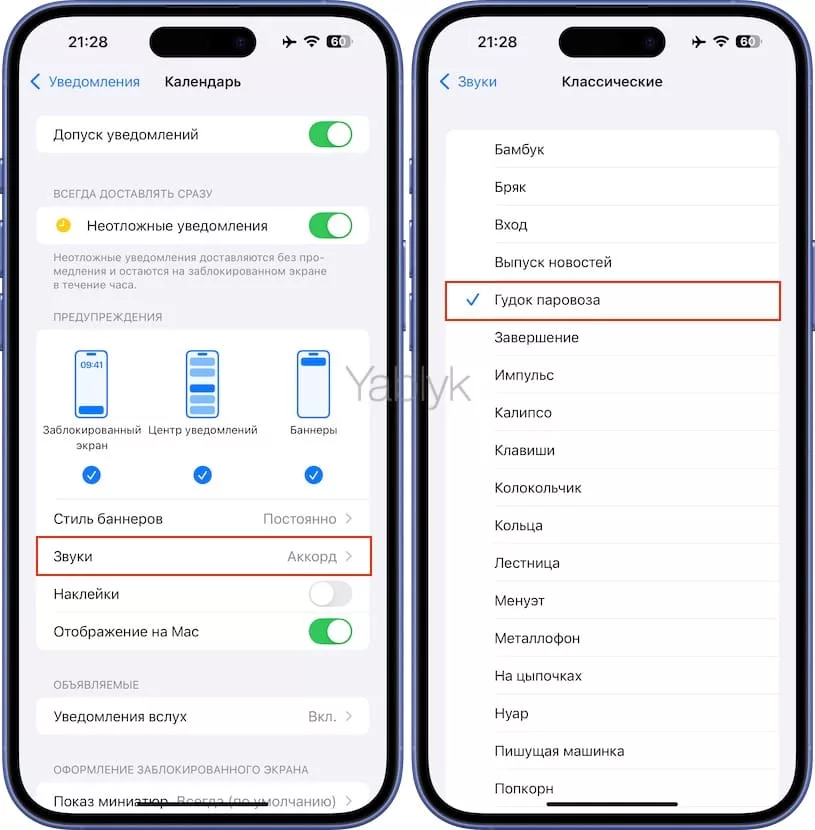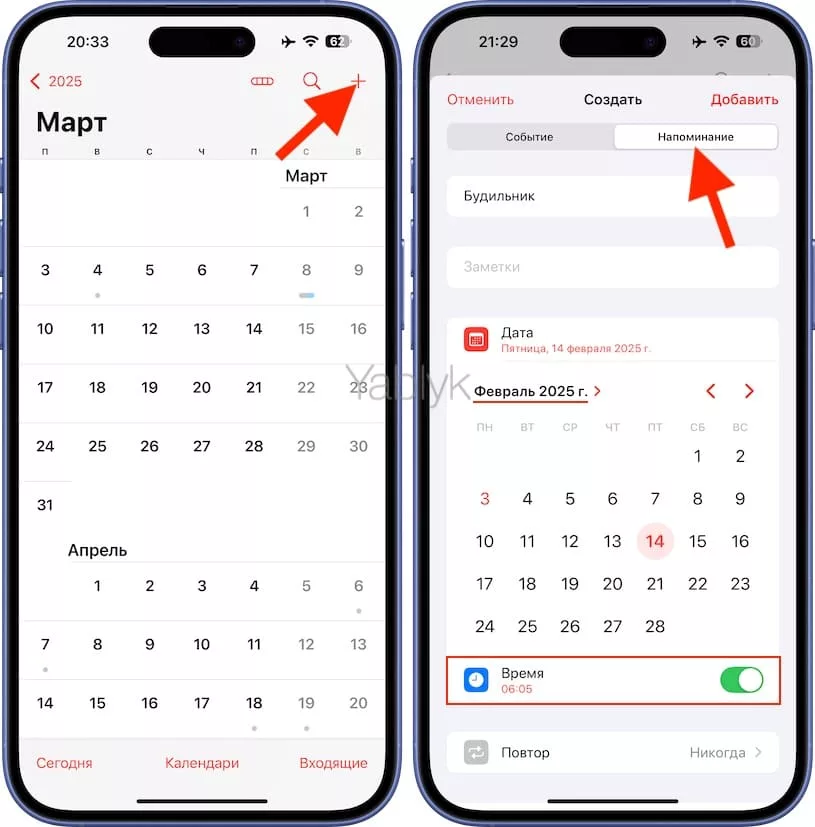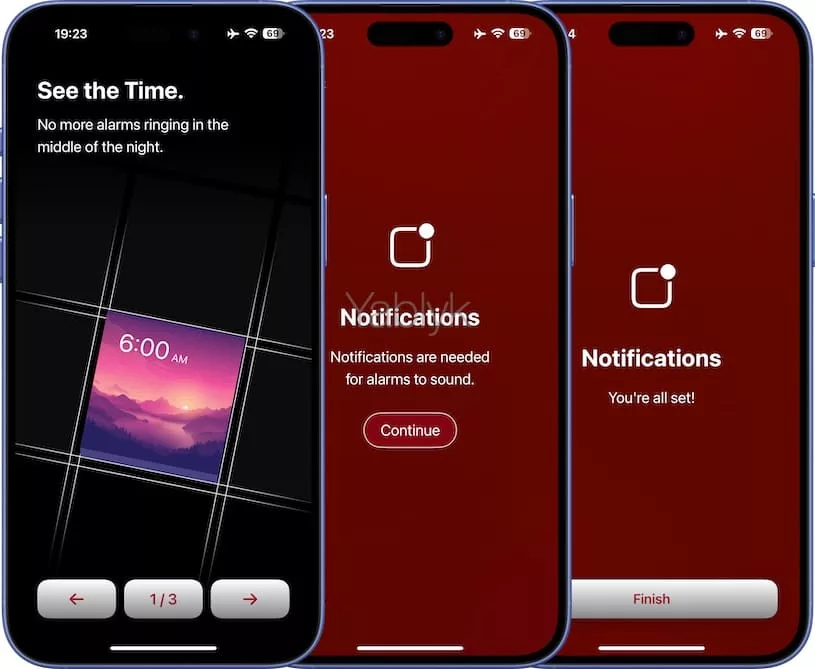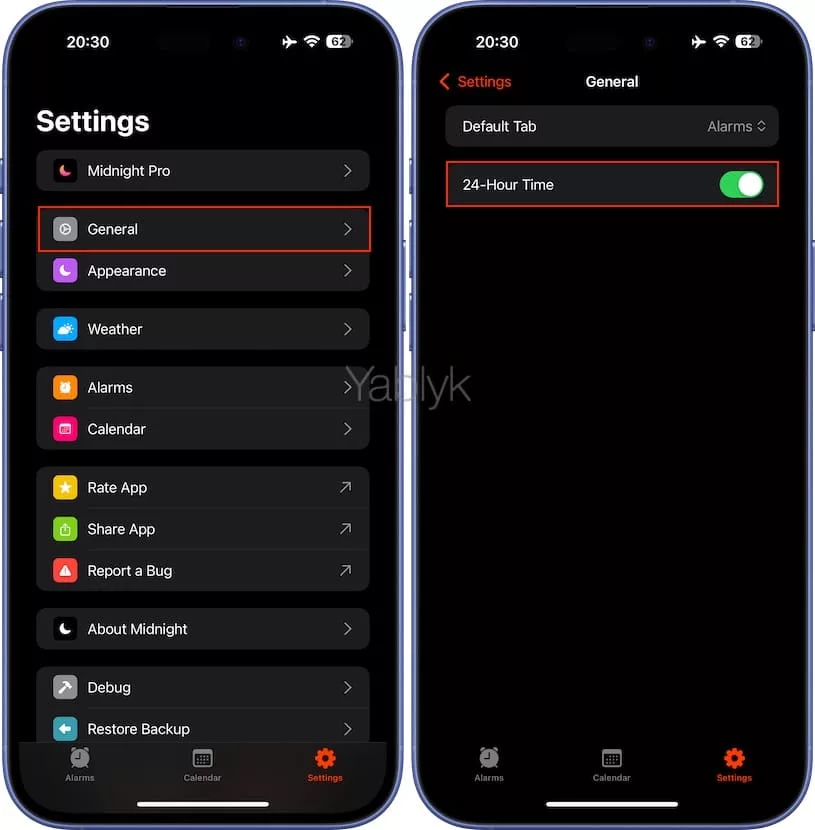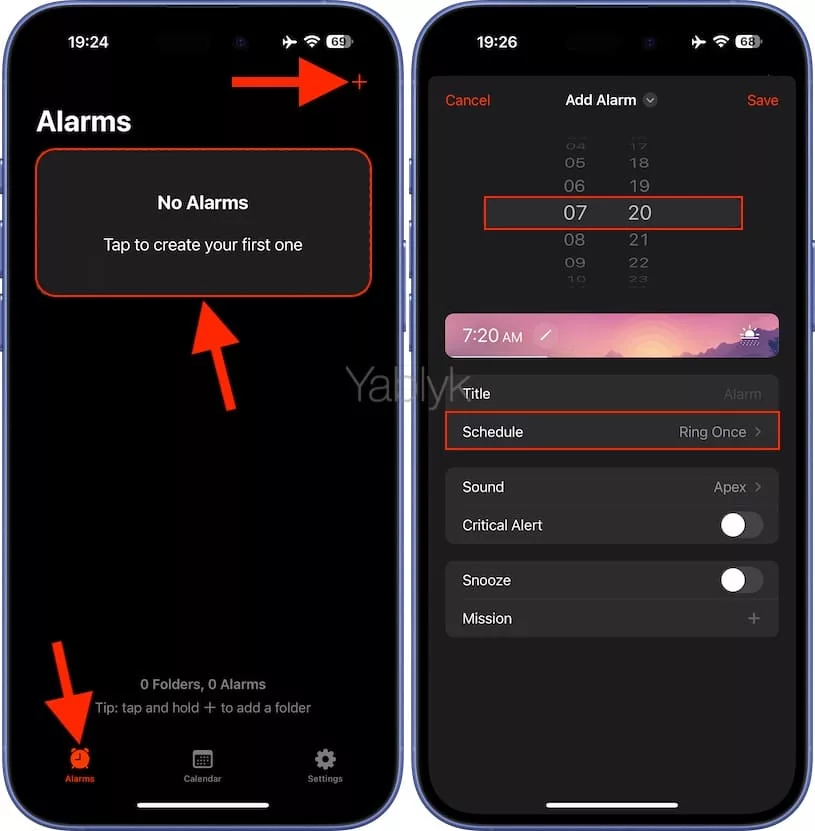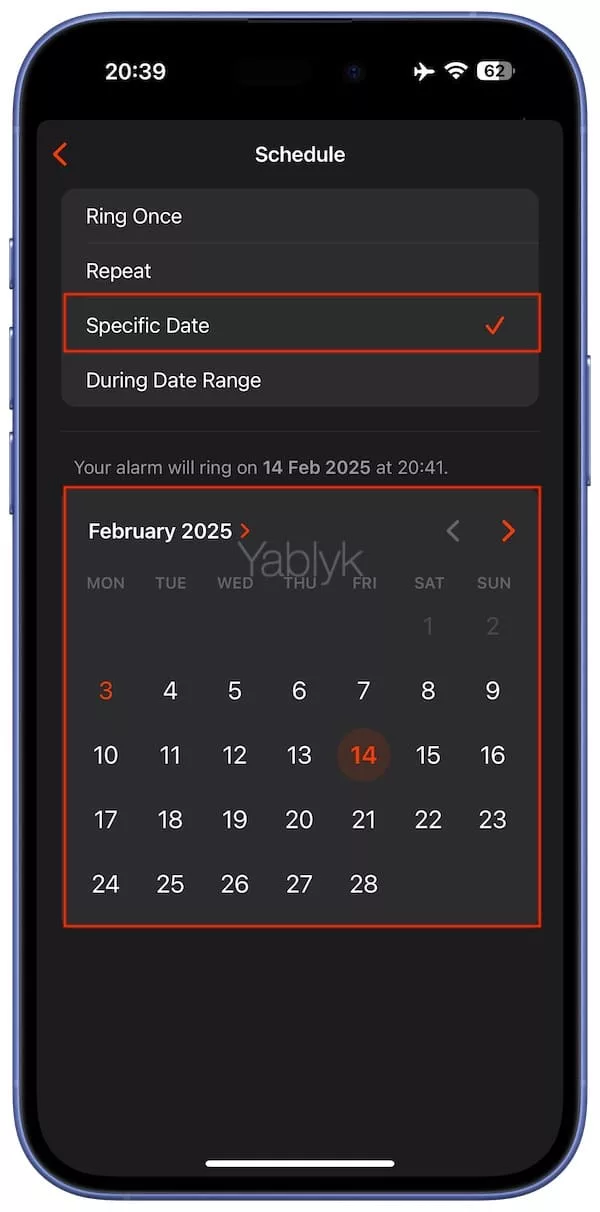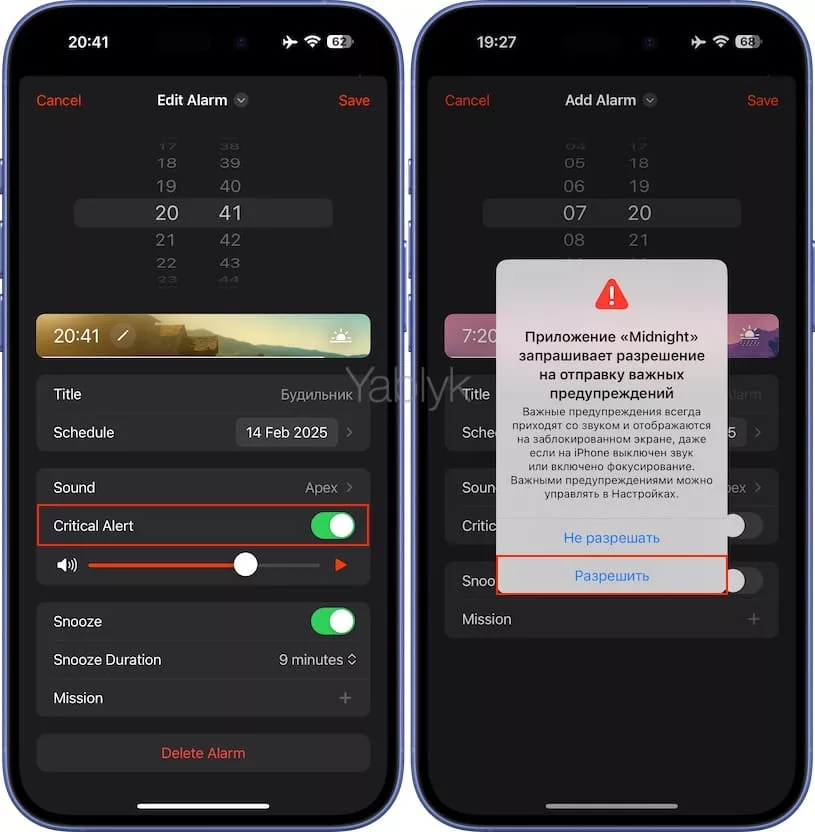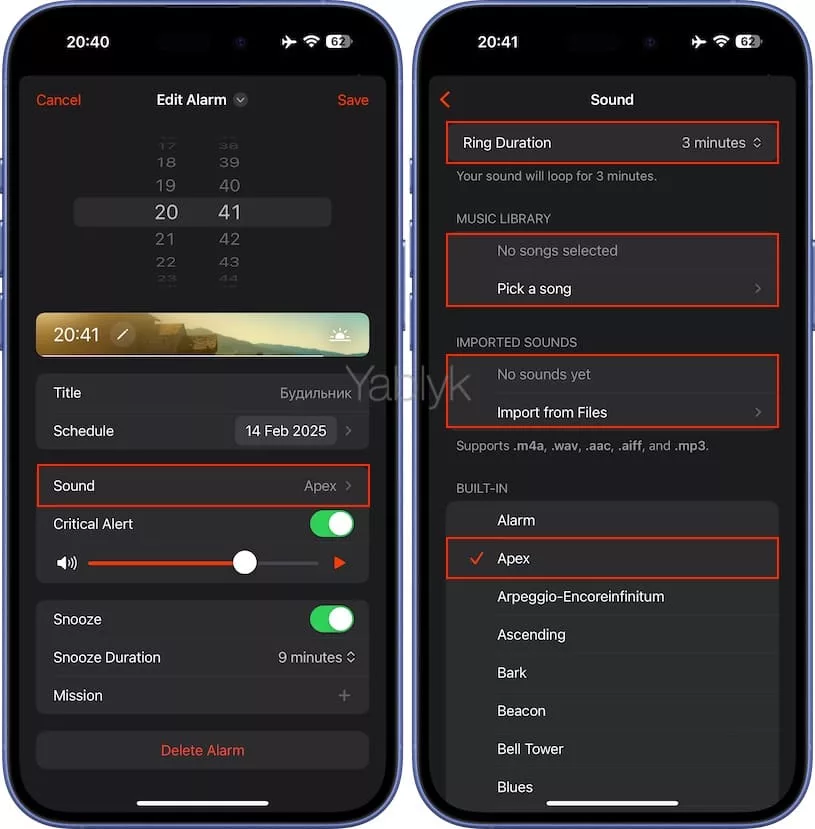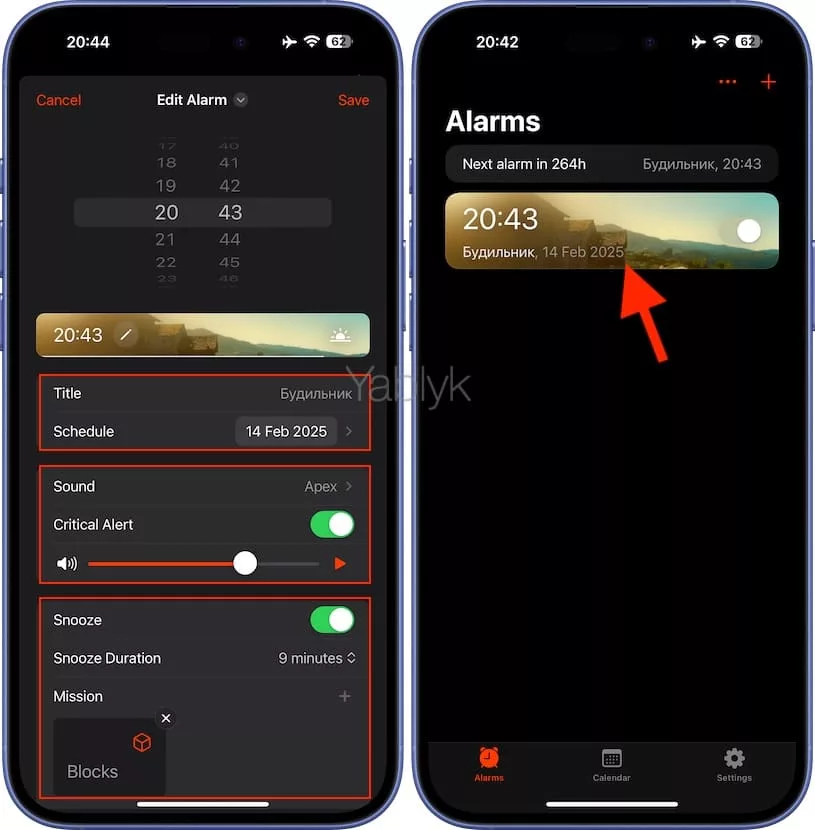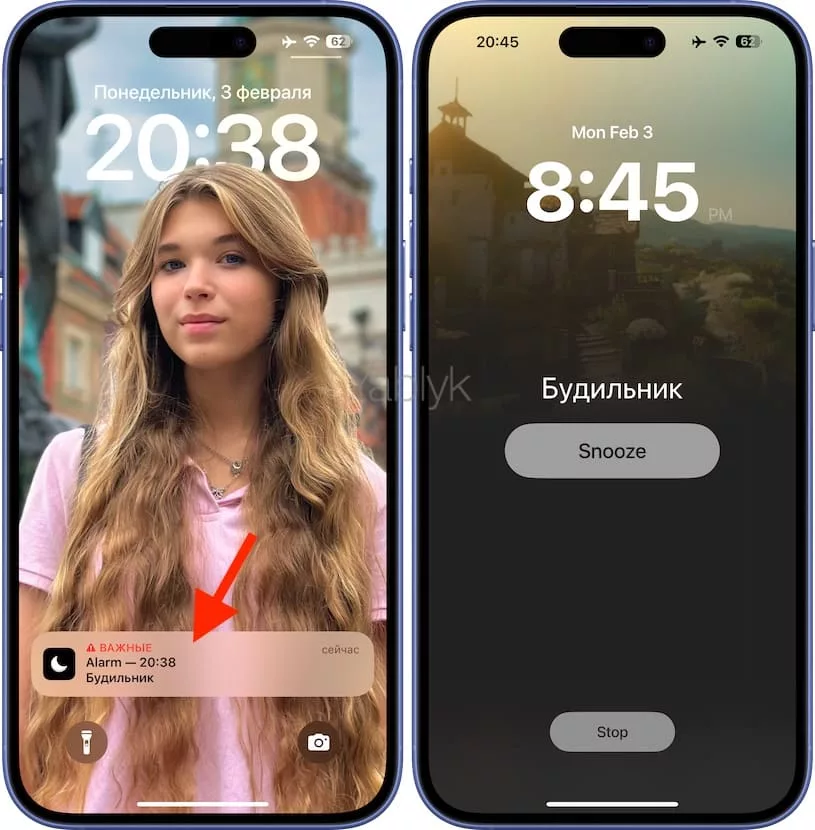Если стандартные напоминания не подходят вам для уведомлений о разовых событиях, запланированных на несколько дней или месяцев вперед — будь то встречи, экзамены, поездки или важные звонки — и вы предпочитаете использовать будильник, то в этой статье я расскажу как это сделать.

Установка будильника на определенную дату может быть полезной в различных ситуациях, когда нужно не забыть о важном событии или задаче. Например, вы планируете ранний вылет в отпуск. Рейс назначен на 6 утра через две недели. Чтобы не проспать и без особой спешки добраться до аэропорта, вам необходимо поставить будильник на 3 утра именно на эту дату.
Но, как известно, будильник в стандартном приложении «Часы», даже при помощи Siri, не позволяет поставить будильник больше, чем на день вперед. Тем не менее, есть несколько способов обойти это ограничение. Ниже я расскажу о них.
Содержание статьи
Содержание статьи
Используйте опцию «Повтор» в приложении «Часы» (максимум на 7 дней вперед)
В приложении «Часы» нельзя ставить будильники на определенные даты, но зато можно устанавливать повторяющиеся будильники. К примеру, если сегодня понедельник, вы можете установить звуковой сигнал на четверг или воскресенье.
1. Откройте приложение «Часы» на iPhone и выберите вкладку «Будильники».
2. Нажмите значок плюс (+) в правом верхнем углу и выберите время для своего будильника.
3. Нажмите опцию «Повтор» и выберите день, в который должен прозвучать звуковой сигнал.
Например, «Каждый четверг».
4. Теперь нажмите «Название», введите текст для своего напоминания и при желании выберите подходящий звук в разделе «Мелодия».
5. Выберите звук для будильника и нажмите кнопку «Сохранить» в правом верхнем углу.
Основной недостаток этого способа заключается в том, что после первого использования повторяющийся будильник необходимо обязательно отключить. В противном случае он будет повторяться снова через неделю.
Кроме того, при использовании функции «Повтор» вам придётся самостоятельно рассчитывать дату или использовать календарь, так как в настройках этой функции указаны только названия дней.
Для добавления оповещения на более дальний период, чем 7 дней, придется использовать приложения «Календарь», «Напоминания» или сторонние варианты.
Установка будильника в приложении «Календарь» на iPhone
Чтобы добавить мероприятие со звуковым оповещением в приложение «Календарь», нажмите значок плюс (+) в правом верхнем углу экрана для создания события. Перейдите на вкладку «Событие», введите название для будильника, настройте дату и время.
Затем выберите пункт «Напоминание» → «В момент события» и нажмите «Добавить» в правом верхнем углу экрана.
Звук «Аккорд», установленный по умолчанию для напоминаний календаря, вероятно, не очень подходит для сигнала на будильник. Чтобы его поменять, зайдите в приложение «Настройки» → «Уведомления» → «Календарь» → «Звуки» и выберите другой рингтон. К сожалению, стандартный выбор ограничен лишь короткими звуками.
Установка звукового оповещения в напоминании
Для установки звукового оповещения через напоминания, повторите те же шаги, что и выше, но на экране добавления события вверху выберите вкладку «Напоминание».
Главными неудобствами этого способа являются:
- стандартные звуковые сигналы, используемые для оповещений в программе «Календарь», очень короткие. Вы можете легко их пропустить.
- если на вашем iPhone используется бесшумный режим, то вы не услышите звук установленного оповещения, тогда как звук будильника в приложении «Часы» будет звучать в любом случае.
Использование стороннего бесплатного приложения-будильника для iPhone
В App Store имеется множество приложений-будильников, которые помогут вам пробуждаться под прекрасные звуки или даже будут заставлять вас решать задачи при пробуждении. Однако, опробовав несколько популярных, я могу порекомендовать лишь один — «Midnight Alarm Clock». Это бесплатное приложение позволяет устанавливать будильники на любую дату и имеет множество других полезных настроек.
Но главная причина выбрать это приложение в качестве основного будильника — его надежность. Даже если вы полностью отключите звук, закроете это приложение с установленным будильником, выгрузите его из памяти, включите бесшумный режим или перезагрузите iPhone, этот будильник сработает в любом случае! На это способен далеко не каждый будильник из App Store — множество других приложений запрещают перезагрузку, требуют, чтобы приложение всегда работало в фоне и без использования режима энергосбережения. «Midnight Alarm Clock», в свою очередь, лишен всех этих недостатков и работает так же безотказно, как и стандартный будильник в приложении «Часы», гарантируя, что вы никогда не пропустите важное событие.
1. Скачайте и запустите приложение Midnight Alarm Clock на своем iPhone или iPad.
2. Пролистайте ознакомительные карточки и нажмите «Continue», а затем выберите «Разрешить», чтобы разрешить приложению отправлять уведомления, и, наконец, «Finish».
3. Нажмите на вкладку с изображением шестеренки и перейдите в раздел «General». Здесь установите переключатель «24-Hour Time» в положение «Включено», для того чтобы настройка будильника производилась в 24-часовом формате.
4. Перейдите на вкладку «Alarms» и коснитесь области с надписью «No Alarm» или значка плюс (+) для создания будильника на определенную дату.
5. Установите время и нажмите «Schedule», затем выберите «Specific Date» и укажите нужную вам дату. Чтобы сохранить изменения, вернитесь назад на предыдущий экран.
6. Обязательно (!!!) включите опцию «Critical Alert» и нажмите «Разрешить». Так будильник сработает, даже когда устройство заблокировано или в режиме фокусирования / «Не беспокоить».
7. Выберите мелодию для будильника в меню «Sound». Здесь можно добавить песню на звонок будильника из приложения «Музыка» или использовать звуковой файл (mp3 или wav) из приложения «Файлы». В секции «Ring Duration» вы можете указать длительность воспроизведения сигнала будильника (по умолчанию 3 минуты).
При включении параметра «Snooze» во время срабатывания будильника появится одноименная кнопка, аналогичная кнопке «Отложить» в стандартном будильнике. Она позволяет отключить будильник на 9 минут (время настраивается).
Кроме того, в приложении «Midnight Alarm Clock» имеется меню «Mission», в котором собраны различные действия, которые должен будет совершить владелец iPhone для того, чтобы отключить сигнал будильника.
8. Настройте громкость будильника и другие опции, а затем нажмите «Save».
Выводы
Раньше, когда мне нужно было установить оповещение о важном событии, я использовала комбинацию напоминаний и будильников. Сначала я настраивала уведомление в календаре (или напоминание) за сутки до предполагаемой даты. Затем я устанавливала разовый будильник в приложении «Часы» на нужный момент в течение следующих 24 часов. Однако теперь, с появлением приложения «Midnight Alarm Clock», я могу отказаться от прежней схемы в пользу более удобного универсального решения. Это надежное бесплатное приложение позволяет установить будильник на определенную дату без лишних действий.
🔥 Смотрите также:

Светлана Симагина
Журналист по образованию, ценитель мира слов и идей по призванию. Наслаждаюсь красотой во всех формах и проявлениях, будь то грамотно написанный текст, природный пейзаж или уличное искусство.
материал сайта yablyk.com